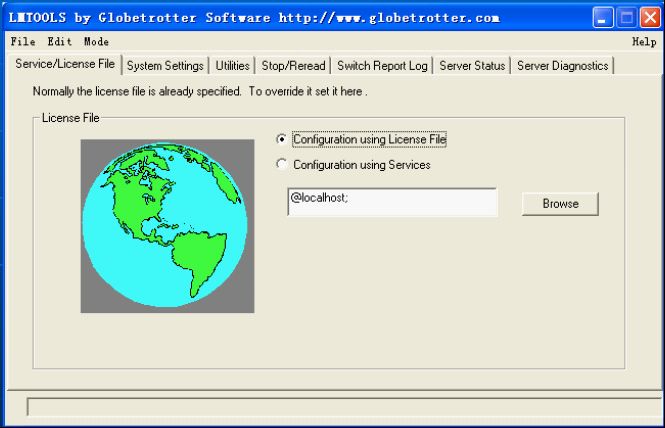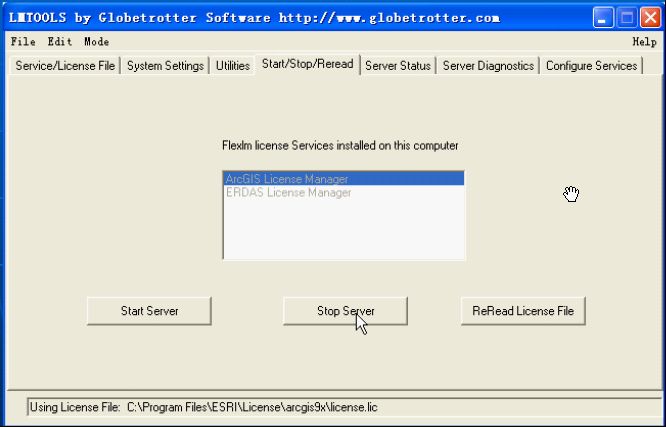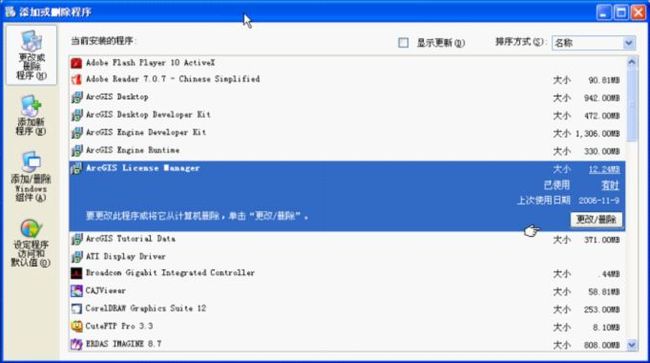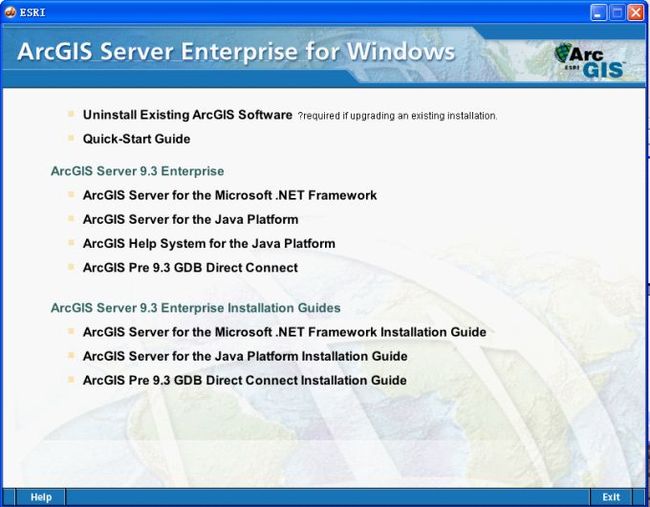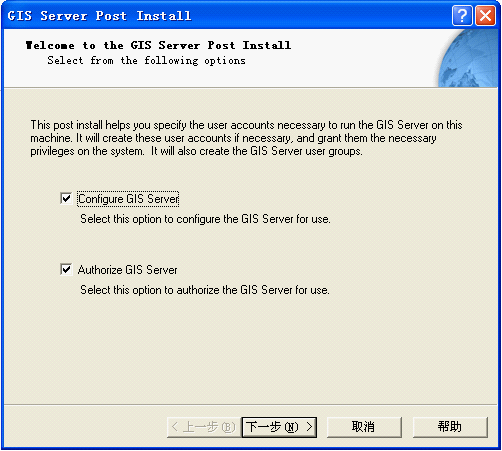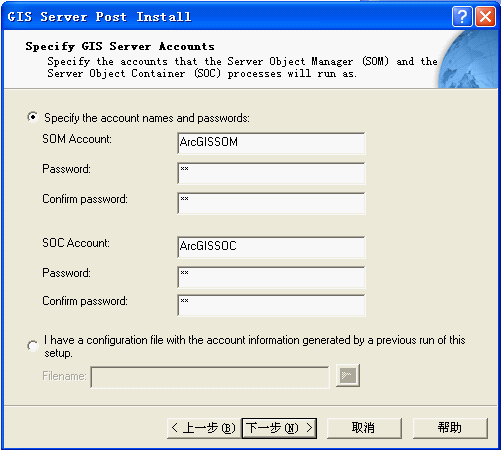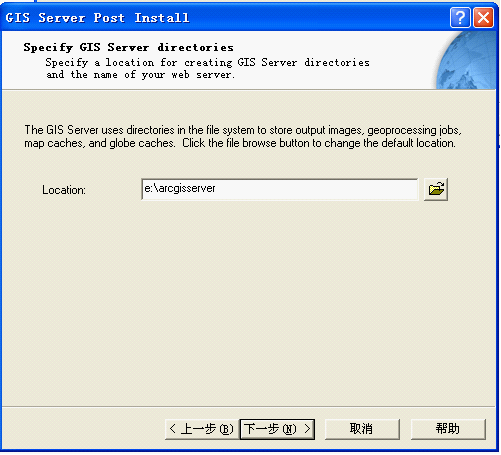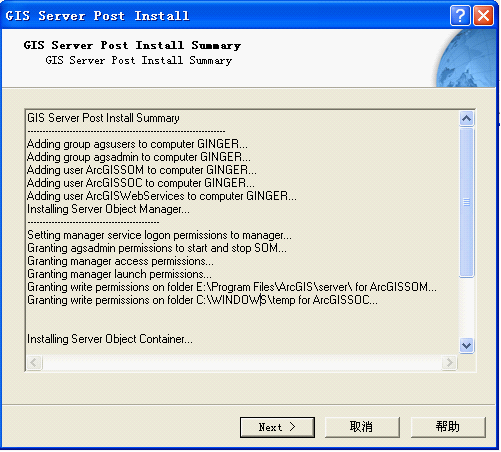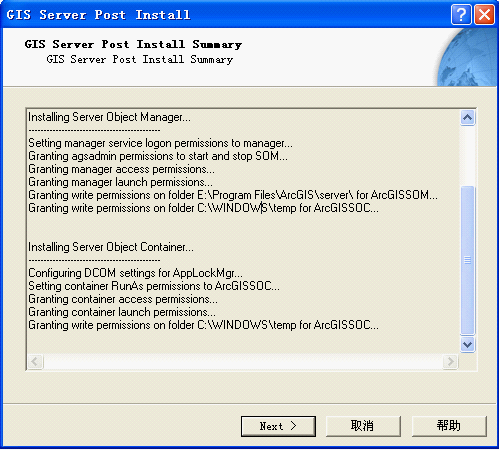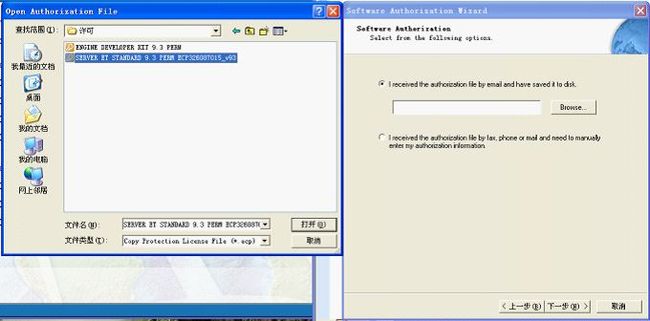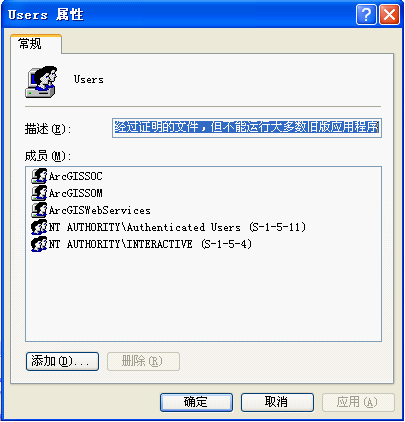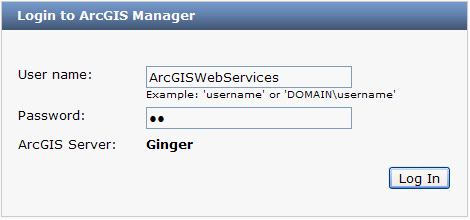ArcGIS for Java_ArcGIS Server 9.3 for th Java Platform 安装指南
ArcGIS Server 9.3 for th Java Platform 安装指南
一.概览
ArcGIS Server是被设计用来从集中式服务器分配复杂的GIS功能,从而实现企业级的GIS应用。ArcGIS Server为开发人员提供能够创建GIS Web应用程序或服务的框架,这些可以被包括基于浏览器的应用程序,ArcGIS Desktop和ArcGIS Engine在内的应用程序所利用。整个ArcGIS系统是被ArcObjects软件组件创建并扩展的。ArcGIS Server就是一个ArcObjects的对象服务器。
ArcGIS Server主要由两部分组成,GIS Server和Application Developer Framework (ADF) for .NET和Java两部分。
GIS Server由Server Object Manager (SOM)和Server Object Container (SOC)组成,是GIS Server的两个基本组成元素。
ADF提供创建运行在GIS Server中并使用ArcObjects的Web应用程序和Web服务的框架。
GIS Server和ADF对于.NET或Java开发人员都是可用的。
SOM,SOC和ADF for Java 可以利用ArcGIS Server for the Java Platform安装程序安装。
GIS Server和ADF for .NET 可以利用ArcGIS Server for the Microsoft .NET Framework安装程序安装。
(一)ArcGIS Server for th Java Platform包含的GIS Server组件介绍:
1. Server Object Manager (SOM):是在一台机器上运行的一个Windows服务。SOM管理着分布在一台或多台SOC机器上的server objects。SOM部件包括Manager,这是管理GIS Server的应用程序,创建Web mapping applications,以及管理ArcGIS Explore maps。 通过它可以发布maps,globes和其他GIS resources,发布和管理ArcGIS Explorer maps,以及创建Web应用程序。SOM管理着服务器上运行的服务。当客户端的应用程序请求调用一个服务时,事实上是SOM为客户端分配了服务。每一个GIS server只能有一个SOM。
2. Server Object Container (SOC):可以在一台或多台Windows机器上安装。这些SOC机器保持着被SOM管理的server objects。每一台SOC机器都有能力负载多个container进程。一个container进程里面运行着一个或多个server objects。Container进程由SOM来管理。
3. Application Developer Framework (ADF):是一些Web controls (JSP)和helper objects的集合。可以将动态地图能力添加到新的或现有的Web应用程序中。包括一些与ArcObjects工作的JAR文件,运行连接到GIS Server的应用程序所需要的组件和使用Java开发Web应用程序和Web服务所需要的组件。
(二) 系统要求
1. Windows Installer 3.1:运行Setup.exe会自动将其安装到系统中。
2. Python:一些核心的Geoprocessing工具需要Python 2.5.1和Numerical Python 1.0.3的支持。Python功能是SOC子功能的一部分。
3. IE6.0以上版本:安装前必须安装IE6.0以上。
4. 支持64位的处理器:可在64位的Microsoft Windows 上以32位应用程序运行。
5. 至少32MB显存的兼容显卡。推荐64MB。
6. ArcGIS授权文件:每一台ArcGIS Server Object Container机器需要一个授权文件。
7. 如果机器上装有以下产品并低于9.3版本的,则在安装ArcGIS Server for th Java Platform之前必须将它们卸载掉。若是9.3版本的则可以在一台机器上并存。
ArcGIS Desktop ; ArcInfo Workstation ; ArcReader standalone ; ArcIMS ; ArcIMS Web ADF for the Java Platform ; ArcIMS Web ADF for the .NET Framework ; ArcGIS Server for the Java Platform ; ArcGIS Server for the .NET Framework ; ArcGIS Server Web ADF Runtime for the .NET Framework ; ArcGIS Engine Runtime ; ArcGIS Engine Developer Kits ; ArcGIS Desktop Developer Kits ; ArcGIS Image Server (Including all clients) ;
8. 安装ArcGIS 9.3产品时注意:包括ArcGIS Engine Runtime , ArcGIS Desktop , ArcReader standalone和ArcGIS Server将会安装到同一目录中,第一个安装的ArcGIS 9.3产品会决定其他产品的安装路径。ArcGIS 9.3产品(不包括ArcSDE , ArcIMS 和 ArcInfo Workstation)只能安装在同一位置。如果安装过程中磁盘空间不足,则需要卸载掉已经安装的ArcGIS 9.3产品。
二.卸载旧版本的ArcGIS
1. 打开License Manager Tools
开始菜单中,ArcGIS->License Manager (9.x)->License Manager Tools,打开License Manager Tools
2. 停用License服务
3. 进入控制面板,卸载License Manager
4. 进入控制面板,卸载ArcGIS Desktop
三.ArcGIS Server for Java安装配置
(一) 需要先安装arcgis desktop9.3 (arcinfo)
要创建发布在服务器上的GIS resources,例如maps,geoprocessing工具,和globes,就需要ArcGIS Desktop应用程序,如ArcMap,ArcCatalog和ArcGlobe。如果是创建一个带cache的map service,则需要使用ArcCatalog来创建cache。
1.放入安装光盘,安装arcgis license manager 。
(破解ArcGis.Desktop9.3—>license_server_setup,运行LMSetup.exe,出现出现步骤2界面)
2.选择已经购买的license file。
3.安装后确认arcgis license manager的服务正常可以启动。
4.安装arcgis desktop 。
5.安装时注意选择刚刚的授权文件并且选择complete安装。
6.选择ArcGIS Desktop安装位置
(二) 安装arcgis server for java
1. 运行ESRI.exe,点击“ArcGis Server for the Java Platform”进行安装。
ArcGIS Server需要占用8099、8399端口,8099是服务管理服务的端口,8399是rest服务的端口,软件会自动安装配置的Tomcat。
安装过程中除了需要改变安装路径之外,一律Next,软件会自动安装SOA、SOM服务,并且安装地图管理服务。
2. 注册:软件安装完了后,将弹出一个配置服务的对话框(GIS Server Post Install)(也可在开始菜单—>arcgis—>arcgis server for java platform—>GIS server for post install中打开窗口 ),在Welcome to the GIS Server Post Install页面中,两个复选框都选中,点下一步。
3. 在Specify GIS Server Accounts页面中,配置ArcGISSOM和ArcGISSOC的密码。
4. 在GIS Server Manager Account页面中,配置登陆用户名和密码。
5. 在Specify GIS Server directories中,为Web Server 制定路径 ,一路NEXT。
6. 在Registration Options 中,选择第三个选项(I have received an authorization file from ESRI and am now ready to finish the registration process),意思为我已经从ESRI收到一个授权文件,现在准备完成注册程序。
7. 在Software Authorization中,选择license文件,点Browse,选择安装文件夹下的ecp文件完成注册。
8. 安装完成后,配置用户和组
右键“我的电脑”,选择“管理”,进入“计算机管理”页面。选择“本地用户和组”,此处对用户和组任意一项配置即可,另一项自将动做相应的配置。此处仅介绍组配置。
Administrators组,其成员为:Administrator、ArcGISSOM和ArcGISWebServices;
agsadmin组,其成员为:Administrator、ArcGISSOM和ArcGISWebServices;
agsusers组,其成员为:Administrator、ArcGISSOM和ArcGISSOC。
Users组,其成员为:ArcGISSOM、ArcGISSOC和ArcGISWebServices。
注意:此处仅说明了是与GIS有关的组的成员信息,若该组在其他方面还有成员,其他成员不要乱删
如Users组:
(三) 配置地图服务
1. 登陆arcgis manager服务:
开始菜单“ArcGIS-> ArcGIS Server for the Java Platform->ArcGIS Server Manager”,User name中输入用户名"登录名(Administrator/ArcGISWebServices),Password中输入密码就是配置ArcGISmanager时的密码,若用其他用户名登录,密码为相应密码。登录成功后,则可以发布相应的ArcGIS Server服务。
注意:
1) 如果无法登陆,首先看是否开启了防火墙,如果是杀毒软件的防火墙,关闭就可以了!如果是Windows自带的防火墙,则可以通过添加意外处理,具体方法如下:控制面板—>防火墙,先添加web端口:8399、8099;ArcSOM端口:135;添加ArcSOM.exe、ArcSOC.exe两个应用程序,这两个应用程序都均存放在ArcGIS\bin\目录下面!
2) 设置:“控制面板”->“管理工具”->“本地安全策略”->“本地策略”->“安全选项”中的“网络安全:LAN Manager身份验证级别 属性”,“本地安全设置”选择最后一项“仅发送 NTLMv2 响应\拒绝 LM& NTLM”。
3) 修改:“/ArcGIS/java/manager/service/lib/manager_config.properties”文件中,在managerappserver.jvm.options=后添加“-DARCGIS_LM_COMPATIBILITY_LEVEL=5”,如:“managerappserver.jvm.options=-DARCGIS_LM_COMPATIBILITY_LEVEL=5-Xms256m -Xmx256m -XX:MaxPermSize=256m -server”,设置最后一行“ARCGIS_LM_COMPATIBILITY_LEVEL=5”。
4) 如果是xp系统,在“文件夹选项”里取消“使用简单文件共享”。
5) ArcGIS Server Java 9.3 REST API的中文查询问题的解决方案:
目前在ArcGIS Server 9.3 Java中使用中文进行REST查询时是有问题的,这是ArcGIS Server for Java集成的tomcat的问题,
方案1:
a、ArcGIS Server Java9.3可以把services和rest单独导出成war包,部署到其他的web服务器上,从而可以避免内置tomcat的性能瓶颈。进入Manager–>services–>Configure ServicesHandler–>Export页面,把rest服务导出成rest.war,保存到本地;
b、把保存下来的rest.拷贝到任何一个其他版本的tomcat 的webapps目录下(ArcGIS Server内置的tomcat是5.5.9版本,我测试用的是apache-tomcat-6.0.20),此时的Tomcat应该配置服务器端的编码为UTF-8。
c、启动tomcat6.0.20,在浏览器中输入http://localhost:8080/rest,进入service directory页面。
d、选中服务的图层进行查询,输入中文进行查询,看是否可以得到正确的结果。
方案2:
从客户端入手。
中文不能查询的根本原因在于编码,当我们在使用RESTAPI进行查询的时候,请求的URL一般是这样:
“http://wuyfsles:8399/arcgis/rest/services/BeijingTraffic/MapServer/find?searchText=事故&contains=true&searchFields=&sr=&layers=0&returnGeometry=true”,其中的中文无法被服务器识别。因此,你可以在发送前对“事故”这个中文关键词进行URL编码,应该是“%CA%C2%B9%CA”,你在浏览器中输入
“http://wuyfsles:8399/arcgis/rest/services/BeijingTraffic/MapServer/find?searchText=%CA%C2%B9%CA&contains=true&searchFields=&sr=&layers=0&returnGeometry=true”的时候,是不是可以看到结果了?
方案3:
从服务器端入手,还是着手解决编码问题。
既然tomcat有问题,我们就在tomcat身上开刀。以Linux为例,分别打开“/arcgis/java/manager/service/tomcat/managerappserver/conf/server.xml”和
“/arcgis/java/manager/service/tomcat/managerserver/conf/server.xml”,找到“Connector”元素,添加属性URIEncoding=”UTF-8″。保存退出,重启tomcat和ArcGIS Server。
6) 当重启计算机后,发现曾经设置的登陆用户名和密码消失,只有新创建的几个GIS相关用户,选择一个用户帐户进入系统,“regedit”进入注册表,依次选择“HKEY_LOCAL_MACHINE”->“SOFTWARE”->“Microsoft”->“Windows NT”->“CurrentVersion”->“Winlogon”->“SpecialAccounts”->右击“UserList”,选择“新建”-“DWORD值”,命名“Administrator”,右击“修改”,“数组数据”设为1。
7) 设置能够使用ADF
设置环境变量:添加信息到系统的Path环境变量中:PATH=%ARCGISHOME%\java\tools\ant\bin
%ARCGISHOME%环境变量在安装ArcGIS Server for the Java Platform是会自动创建,是安装路径。
2.
1) 添加基础地图服务: Add New Service
2) 选择地图文档bd.mxd和输出目录:
3) 选中服务项目,需要选中wms选项